3 hasznos módszer a vízjel eltávolítására a CamScannerben
A CamScanner egy olyan rendszer, amely lehetővé teszi a felhasználók számára a fájlok átvitelét, a PDF-fájlok módosítását és számos egyéb feladat elvégzését egy központi környezetből. A felhasználók a PDF-feldolgozó funkció segítségével szöveget módosíthatnak, fájlokat kombinálhatnak, oldalakat oszthatnak fel, aláírásokat adhatnak hozzá, vízjeleket generálhatnak és vízjeleket készíthetnek. Ezenkívül tagadhatatlan egy ilyen eszköz hasznossága. A CamScanner átveszi a szövegek kézi írásának folyamatát, így nem kell aggódnia miatta. Sajnos láthatja a prémium csomaghoz kapcsolódó vízjelet, ha nem vásárolta meg azt. A CamScanner vízjelének eltávolításához ismerje meg ezeket CamScanner vízjel eltávolítók online és mobil eszközökön.
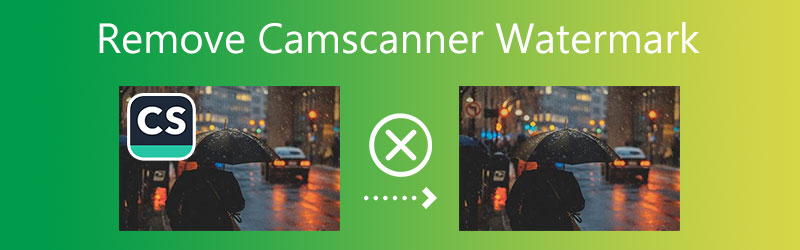

1. rész: A Camscanner vízjelének eltávolításának legjobb módja (online)
Meg fogja találni, hogy használja Ingyenes vízjel eltávolító online a vízjelek eltávolításának leghatékonyabb módja a CamScanner képekről. Ez egy webalapú alkalmazás, amely személyi számítógépeken, iOS-eszközökön és Android okostelefonokon futhat. Ezenkívül akkor is használhatja az eszközén, ha még nem telepített alkalmazásokat vagy programokat.
A Free Watermark Remover Online először a vízjelek digitális képekről való eltávolítására szolgáló eszköz volt. Ennek eredményeként bármilyen formájú logót, bélyeget, hangulatjelet és szöveges vízjelet törölhet, amelyek bármely fájlon vagy képen jelen lehetnek. Nagyon felhasználóbarát szerkesztési lehetőségeket is tartalmaz, ami megkönnyíti a hozzáférést az emberek számára.
Az ingyenes vízjeleltávolító online verziójának használatakor az eltávolítható vízjelek mennyisége nem számít. Más vízjeleltávolítókkal ellentétben ez nem ír elő fájlméret-korlátozást. A Free Watermark Remover Online még a fájl módosítása után is megőrzi az eredeti minőségét. Ez nem a legkisebb előnye. Az alábbiakban bemutatjuk, hogyan működik a CamScanner vízjel eltávolítása.
1. lépés: Kérjük, keresse fel a linkelt URL-t, ha további információra van szüksége az ingyenes online vízjel-eltávolító szolgáltatások kiadásáról. Válassza ki a képet a számítógépéről, majd válassza ki a Kép feltöltése választási lehetőség.
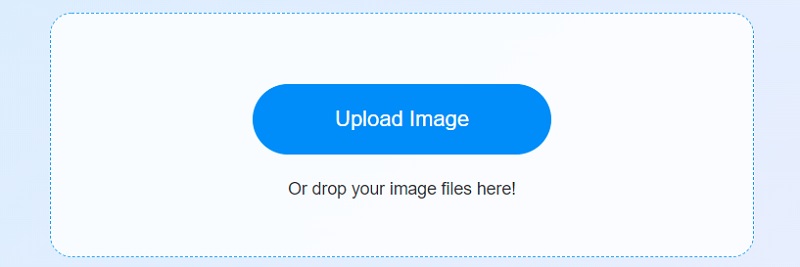
2. lépés: Bármilyen ecsettel eltávolíthatja a vízjelet az elrejteni kívánt területről. Ezt követően használhatja a Eltávolítás eszköz a megadott régió szükségtelen részeinek eltávolítására. Ennek a funkciónak köszönhetően több vízjel is eltávolítható egyetlen művelettel.
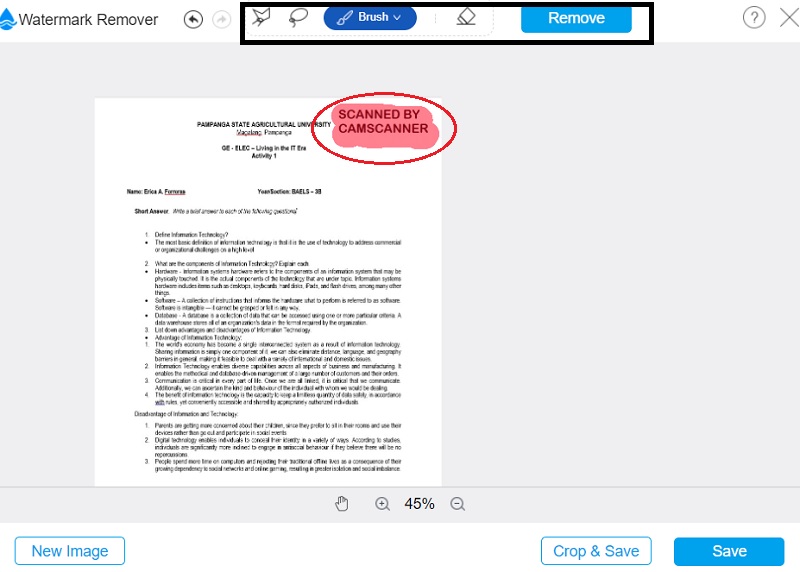
3. lépés: Garantálni, hogy a végtermék a lehető legjobb minőségű legyen. Az itt látható információk alapján. Ezt követően el kell mentenie az imént készített fényképet a ikon kiválasztásával Megment opció a File menü.
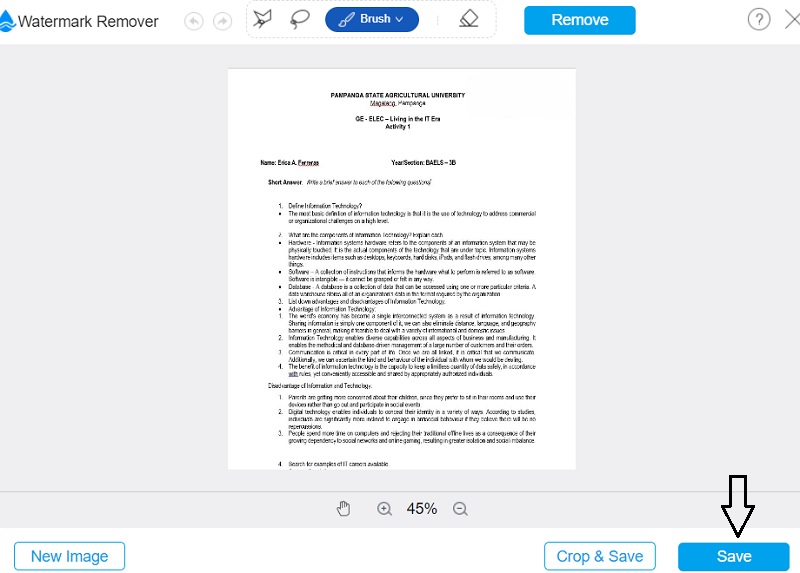
2. rész. A CamScanner vízjel eltávolításának egyéb módjai
1. pdfFiller
A pdfFiller a felhőben tárolt űrlapok automatizálására szolgáló rendszer, amelyet az elektronikus űrlapokat használni kívánó kis- és középvállalkozások számára terveztek. A felhasználóknak lehetőségük van a nulláról kezdeni, és elkészíteni egy kitölthető PDF-űrlapot, vagy átalakítani egy meglévő űrlapot. A gépelés, törlés, szerkesztés, kiemelés és vázlatkészítés olyan eszközök, amelyeket a dokumentum szerkesztése során használhat. A PDF-ek lehetővé teszik a felhasználók számára, hogy különféle médiatípusokat, például fényképeket, logókat, jegyzeteket, szövegmezőket, hiperhivatkozásokat és akár videóbemutatókat is belefoglaljanak. Ezen túlmenően, használata egyáltalán nem nehéz. Ez egy részletes, lépésenkénti útmutató a feladat elvégzéséhez.
1. lépés: Adja meg hitelesítő adatait a pdfFiller webhelyen. Ellenőrizze, hogy a megfelelő bejelentkezési adatokkal rendelkezik-e. Ezenkívül a webhelyen azt az eszközt kell használnia, amely lehetővé teszi, hogy fájlokat keressen a számítógépén, hogy feltöltse azt a fájlt, amelyből el kell távolítania a vízjelet.
2. lépés: Ha vízjelet szeretne hozzáadni a dokumentumhoz, válassza ki a feliratú lapot Vízjel jobbra. Megtalál egy jelölőnégyzetet, amely megfelel a vízjelnek, amelyet bejelölhet vagy törölhet a vízjel megjelenítéséhez vagy elrejtéséhez. Kattintson duplán a vízjelre, és válassza ki a Töröl ikon a helyi menüből eltávolítja a vízjelet a dokumentumból. A parancs végrehajtása után a dokumentum többé nem fogja tartalmazni a Camscanner vízjelet.
3. lépés: Ezt követően kiválaszthatja a Kész funkciót, amely az oldal jobb felső sarkában található, és onnan kiválaszthatja, hogy milyen fájlformátumot kíván használni a dokumentum mentéséhez.
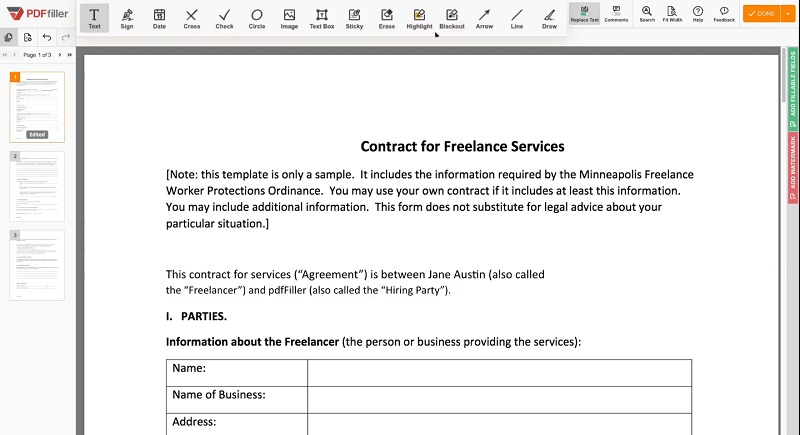
2. PDFaid
Amikor vízjeleket ad hozzá vagy távolít el PDF-fájljaiból vagy fényképeiből, a PDFaid a megfelelő. Web alapú programként érhető el, és az egyik leghatékonyabb lehetőségként érdemes megfontolni. A szoftver rendkívül részletes szerkesztési lehetőségeket kínál, amelyek közül néhány meglehetősen kiterjedt. A vízjelek eltávolításakor egyértelmű és hatékony útmutatást kap. Ha el szeretné távolítani a vízjelet a PDF-ből, át kell alakítania a dokumentumot szerkeszthetővé. Lehetővé teszi, hogy ezt megtegye. Kérjük, olvassa el az alábbi utasítást, ha háttérinformációkat szeretne a PDFaid használatával kapcsolatban.
1. lépés: Keresse meg a PDFaid-ot a választott kereső segítségével. A kezdéshez válassza ki az első linket az eredményoldalon. Ezután válassza ki a Vízjel PDF opciót a legördülő menüből.
2. lépés: Ezután válassza ki a tárhelyről feltölteni kívánt fájlt a lehetőségre kattintva Válassz fájlt. Ezt követően hajtsa végre az alábbi lépéseket Vízjel beállítások a szükséges információk felhasználásával. Miután mindent befejezett, folytathatja a Vízjel PDF lépést.
3. lépés: Meg kell érintenie a Vízjel PDF és letöltési fájl gomb.
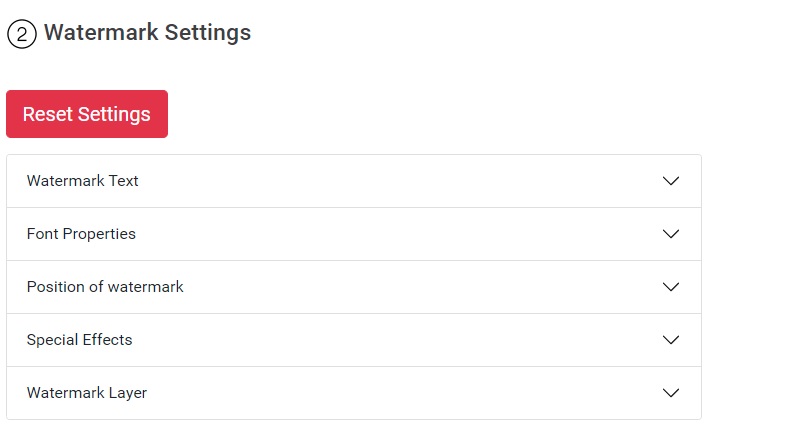
3. rész. GYIK a CamScanner vízjel eltávolításáról
Hány megabájtot foglal el egy PDF dokumentum?
Ha a tartalom csak szöveg, például egy önéletrajz, a fájl mérete általában 10 kilobájt oldalanként. Ennek eredményeként egy 1 megabájtos fájl körülbelül 100 oldalt fog tartalmazni. A fájl mérete megnőhet, ha fényképeket tartalmaz.
A CamScanner használata veszélyes?
Nem, a kártevőt a CamScanner vizsgálata után fedezték fel. Ez egy olyan alkalmazás, amely százmilliószor volt elérhető Androidra. A tanulmány szerint az információbiztonság területén dolgozó szakértők káros kódokat találtak a CamScanner kiadott verzióiban.
A CamScanner azonnal törli az esetlegesen előforduló vízjeleket?
Nem, mivel a Camscannerrel végzett beolvasás után a PDF-fájl minden oldalán visszamaradt vízjelek jelentős kockázatot jelentenek a dokumentum sértetlenségére nézve. Különösen az Ön olvasásához. Camscanner prémium csomaggal. Azonban nem kell többé átmennie ezen a gondon, mivel lehetővé teszi a fájl módosítását.
Következtetések
Számos különböző programhoz férhet hozzá, ha tanulni szeretne hogyan lehet eltávolítani a Camscanner vízjeleit az internetről letöltött pdf-fájlokon. Rajtad múlik, melyik a legmegfelelőbb az Ön körülményeinek.


